WebGPU图形编程(2):构建一个单色的三角形<学习引自徐博士教程>

非常兴奋,我坚持了下来,开始更新我的第二篇博客,还是关于WebGPU的,我在学习过程中,对这项技术非常感兴趣,即使它非常抽象,难以理解,因为我看到未来Web3D的发展,WebGPU会成为主流技术,学习这项技术的前景会更加光明。
本节来创建单色三角形,并通过输入color四元数组数值对三角形颜色进行改变.
一、使用搭建好的开发环境进行所有软件包的安装
使用上一章节搭建好的所有配置文件,先进行一步所有软件包的安装(这是徐博士教程里的步骤),为的是产生node_modules文件夹内的所有配置文件,但我又在想,我第一节已经把所有配置好的文件配置好了,并且已经有node_modules文件夹了,npm install不是多此一举么(可能是我对开发环境的搭建还没有学习深刻)?
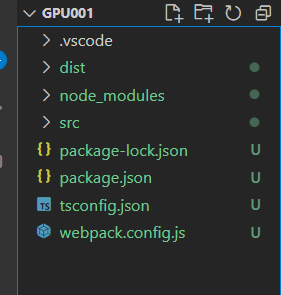
npm install
徐博士执行完上述命令行后,才生成node_modules文件夹,我试着下载它的源代码,他的源码里面没有包含node_modules文件夹,我执行npm install后成功配置完所有文件,这里我猜测是package.json已经写入了配置文件及版本号,install可能是自动进行版本号识别安装;
二、修改index.html内容
需要你对dist文件夹下的index.html<body>内的代码内容进行修改
代码如下:
<div>
<h1>Create Triangle</h1><br> <!--主标题-->
<label>Color:</label> <!--表单标题-->
<input type="text" id="id-color" value="(1.0,1.0,1.0,1.0)"><!--表单的类型及数值-->
<button type="button" id="id-btn">Change Color</button><!--button类型及按键名称-->
<br><br>
<canvas id="canvas-webgpu" width="640" height="480"></canvas><!--使用canvas画布来绘制webgpu图形-->
</div>
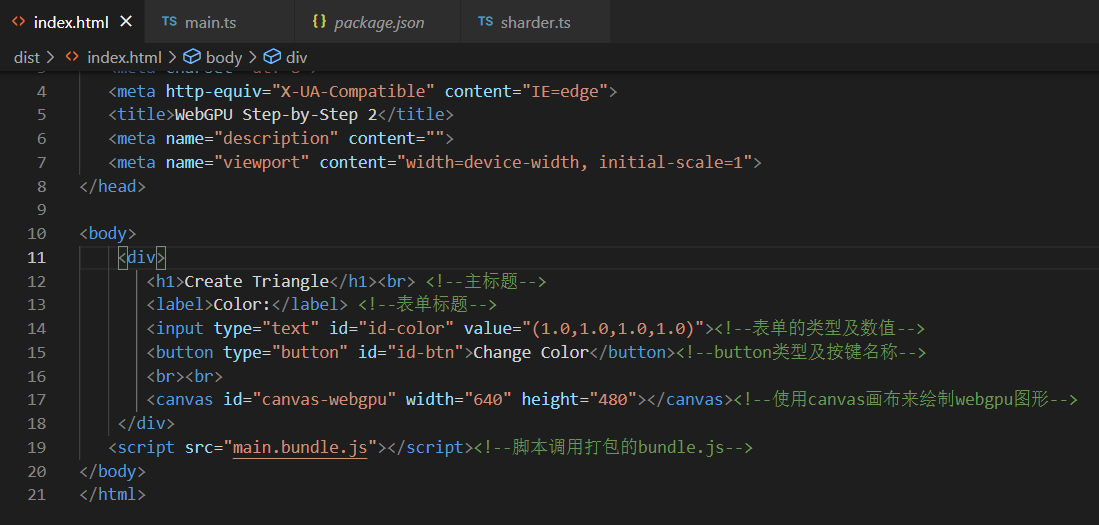
三、添加管线着色文件
在src文件夹下,添加sharder.ts文件,用来写入WGSL着色器,这里面的着色器用法和声明,暂时不需要特别理解,徐博士也是简单了描述了vertex和fragment两种着色器,webgpu使用四维矢量来渲染三维图形,之后再详细学习查看WGSL使用。
代码如下:
export const Shaders = (color:string) => {
const vertex = `
[[stage(vertex)]]
fn main([[builtin(vertex_index)]] VertexIndex: u32) -> [[builtin(position)]] vec4<f32> {
var pos = array<vec2<f32>, 3>(
vec2<f32>(0.0, 0.5),
vec2<f32>(-0.5, -0.5),
vec2<f32>(0.5, -0.5));
return vec4<f32>(pos[VertexIndex], 0.0, 1.0); //webgpu使用四维矢量来渲染三维图形
}
`;
const fragment = `
[[stage(fragment)]]
fn main() -> [[location(0)]] vec4<f32> {
return vec4<f32>${color};
}
`;
return {vertex, fragment};
}
export const Shaders1 = (color:string) => {
const vertex = `
var pos = array<vec2<f32>, 3>(
vec2<f32>(0.0, 0.5),
vec2<f32>(-0.5, -0.5),
vec2<f32>(0.5, -0.5));
[[stage(vertex)]]
fn main([[builtin(vertex_index)]] VertexIndex: u32) -> [[builtin(position)]] vec4<f32> {
return vec4<f32>(pos[VertexIndex], 0.0, 1.0);
}
`;
const fragment = `
[[stage(fragment)]]
fn main() -> [[location(0)]] vec4<f32> {
return vec4<f32>${color};
}
`;
return {vertex, fragment};
}
四、使用typescript来编写webgpu的控制代码去控制命令GPU
打开src文件夹下的main.ts文件,进行代码编写,同样这一大段代码我也看不懂,但需要知道文件用处,具体的API使用方法可以参照API文档https://www.orillusion.com/zh/webgpu.html#security;
代码如下:
import $ from 'jquery';
import { CheckWebGPU } from './helper';
import { Shaders } from './sharder'; const CreateTriangle = async (color='(1.0,1.0,1.0,1.0)') => {
const checkgpu = CheckWebGPU();
if(checkgpu.includes('Your current browser does not support WebGPU!')){
console.log(checkgpu);
throw('Your current browser does not support WebGPU!');
} const canvas = document.getElementById('canvas-webgpu') as HTMLCanvasElement;
const adapter = await navigator.gpu?.requestAdapter() as GPUAdapter;
const device = await adapter?.requestDevice() as GPUDevice;
const context = canvas.getContext('webgpu') as unknown as GPUCanvasContext;
const format = 'bgra8unorm';
/*const swapChain = context.configureSwapChain({
device: device,
format: format,
});*/
context.configure({
device: device,
format: format,
}); const shader = Shaders(color);
const pipeline = device.createRenderPipeline({
vertex: {
module: device.createShaderModule({
code: shader.vertex
}),
entryPoint: "main"
},
fragment: {
module: device.createShaderModule({
code: shader.fragment
}),
entryPoint: "main",
targets: [{
format: format as GPUTextureFormat
}]
},
primitive:{
topology: "triangle-list",
}
}); const commandEncoder = device.createCommandEncoder();
const textureView = context.getCurrentTexture().createView();
const renderPass = commandEncoder.beginRenderPass({
colorAttachments: [{
view: textureView,
loadValue: { r: 0.5, g: 0.5, b: 0.8, a: 1.0 }, //background color
storeOp: 'store'
}]
});
renderPass.setPipeline(pipeline);
renderPass.draw(3, 1, 0, 0);
renderPass.endPass(); device.queue.submit([commandEncoder.finish()]);
} CreateTriangle();
$('#id-btn').on('click', ()=>{
const color = $('#id-color').val() as string;
CreateTriangle(color);
});
五、到此我们所有代码编写完成
你可以看到以上步骤,我们对index.html文件写页面展示和调用接口、再新建我们的管线代码sharder.ts编写渲染管线、再对mian.ts文件使用typescript让webgpuAPI对GPU命令指令;
开启网页窗口你可以看到创建成功。
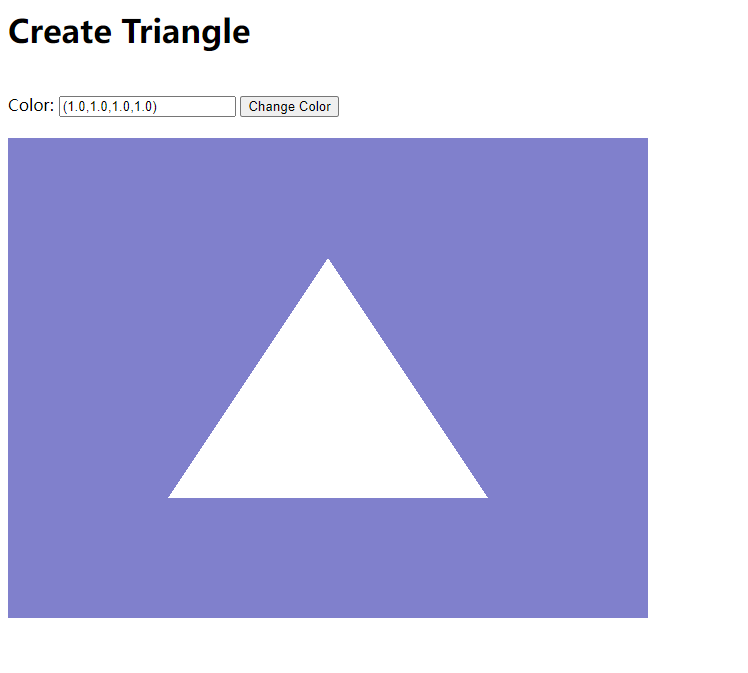
需要注意的一点,也是我过程中犯的错误,就是在html中“”内的代码内容不可以有空格,否则会生成失败的!
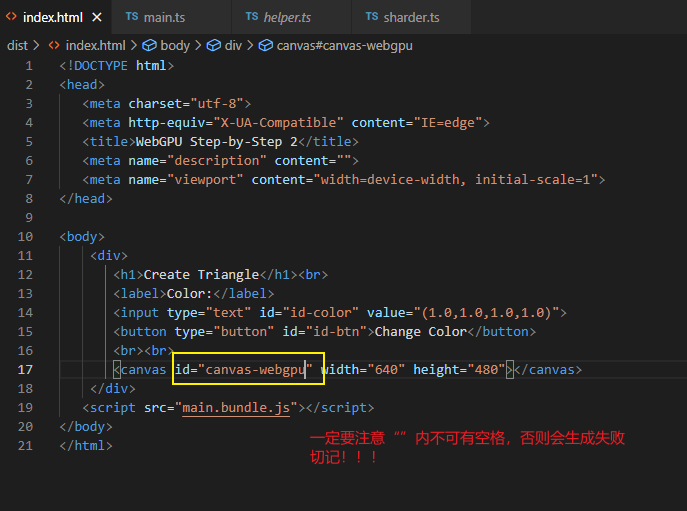
最新文章
- Java 集合系列14之 Map总结(HashMap, Hashtable, TreeMap, WeakHashMap等使用场景)
- oracle文字与格式字符串不匹配的解决
- jquery------隐式迭代
- springday02-go2
- Java实现抽奖游戏
- Java [leetcode 22]Generate Parentheses
- Hadoop集群上使用JNI,调用资源文件
- uboot: 理解uboot要看哪些书
- Python基础:第一个Python程序(2)
- Android系统应用Mms之短信会话列表加载流程一
- mysql的简单安装方法
- Ubuntu配置ORB-SLAM2过程中的问题
- Perl回调函数和闭包
- Linux由浅入深学习 (转)
- asyncio模块中的Future和Task
- Spark之GraphX的Graph_scala学习
- 软概(lesson 1):Javaweb实现用户登录界面
- Spring配置常识
- opp小节
- Java基础——JDBC
热门文章
- 不同机房vpc使用openswan打通内网
- 5款超实用的.NET性能分析工具
- Vim使用简介
- JAVA运行报错 [Ljava.lang.Object; cannot be cast to [Ljava.lang.String;
- Qt5读取系统环境变量和获取指定目录下的所有文件夹绝对路径
- 【LeetCode】536. Construct Binary Tree from String 解题报告(C++)
- E. Congruence Equation
- hdu-1421搬寝室(dp)
- 阿里云视觉智能开放平台的人脸1:N搜索的开源替代-Java版(文末赋开源地址)
- Jenkins安装教程:Windows环境通过jenkins.war安装